Overwatch (OW) 2: hoe krijg je meer FPS
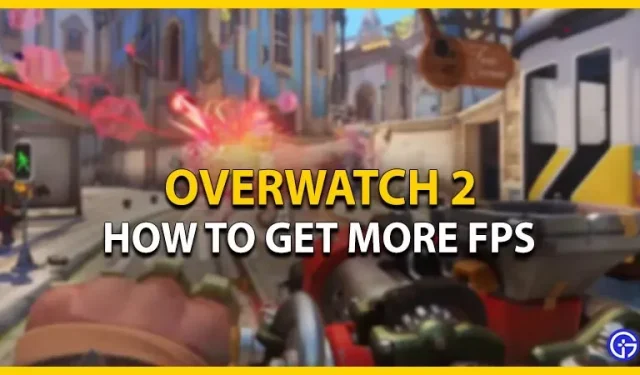
De lancering van Overwatch 2 verliep niet zo soepel als Blizzard oorspronkelijk had gepland. Zoals de meeste videogames met live services, had OW 2 nogal wat problemen en bugs. Hoewel de meeste van deze problemen uit de hand lopen, zoeken spelers naar manieren om hun FPS te verhogen. Dit is een lastig dilemma, aangezien je je geen framedrops kunt veroorloven tijdens het spelen van FPS. Maak je geen zorgen, bekijk onze gids over hoe je meer FPS kunt verhogen of krijgen in Overwatch 2.
Hoe u meer FPS kunt verhogen of krijgen in Overwatch 2
Voordat u doorgaat met instellingen of methoden, raden we u aan uw besturingssysteem en Overwatch 2 bij te werken. Zorg er daarnaast ook voor dat uw grafische stuurprogramma’s zijn bijgewerkt naar de nieuwste versie. De beste manier om de FPS in OW 2 te verhogen, is dus door de spelinstellingen aan te passen of te wijzigen. U kunt naar de opties gaan en het tabblad Video selecteren.
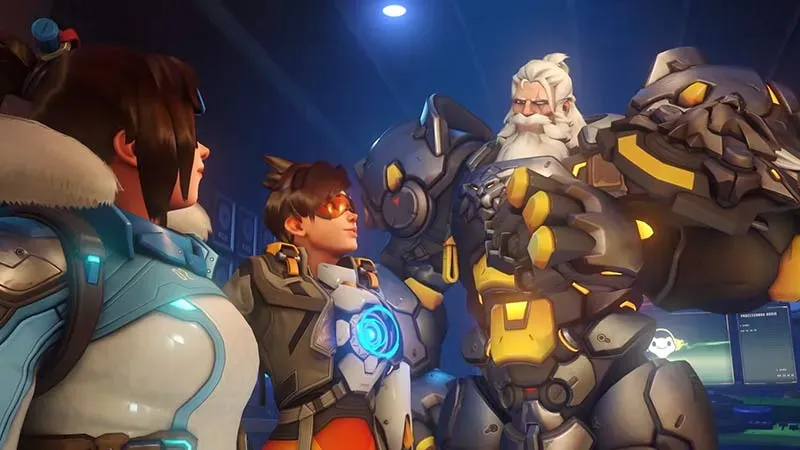
Hier zijn alle video-instellingen die je kunt aanpassen om meer FPS te krijgen:
- Weergavemodus: volledig scherm
- Doelweergave: beste match
- Resolutie: Oorspronkelijke resolutie
- Gezichtsveld: 103
- Beeldverhouding: Oorspronkelijke beeldverhouding
- Verticale synchronisatie: uit
- Drievoudige buffering: uit
- Buffering verminderen: Aan
- Weergave prestatiestatistieken: Aan
- NVIDIA Reflex: Aan
- FPS-limiet: persoonlijke voorkeur. U kunt een FPS-limiet instellen om de vernieuwingsfrequentie van uw monitor in evenwicht te brengen. Dit zorgt voor minder belasting van uw apparaat.
- Framesnelheidslimiet: zorg ervoor dat deze overeenkomt met de vernieuwingsfrequentie van uw monitor.
- Renderschaal: automatisch
- Instellingen framesnelheid: Aangepast (volgens uw voorkeur)
- Grafische kwaliteit: Aangepast
- Renderschaal: 75% procent
- Upsampling van hogere kwaliteit: Standaard
- Textuurkwaliteit: laag of medium
- Textuurfilterkwaliteit: gemiddeld – 2x
- Lokaal mistdetail: laag of gemiddeld.
- Dynamische reflecties: uit
- Schaduwdetail: uit Hoewel we aanbevelen deze instelling uit te schakelen tijdens competitieve wedstrijden, kun je proberen deze instelling in te schakelen voor reguliere wedstrijden.
- Modeldetail: medium of hoog (volgens uw voorkeur)
- Effecten Detail: Laag
- Bliksemkwaliteit: laag. We raden aan deze instelling laag of gemiddeld te laten, omdat dit een van de redenen kan zijn voor het laten vallen van frames.
- Anti-aliasing kwaliteit: Uit
- Brekingskwaliteit: laag. We raden aan om het laag te houden, omdat het meer van je FPS kan kosten.
- Screenshotkwaliteit: 1X resolutie
- Lokale reflecties: uit
- Omgevingsocclusie: Uit
- Schade-effect: Standaard
Als je de FPS op consoles zoals Xbox of PS wilt verhogen, ga dan naar je video-instellingen en schakel de framesnelheid in. Het enige dat u hoeft te doen, is V-Sync uitschakelen en de framesnelheid op aangepast instellen. Wijzig vervolgens de video-instellingen van de bovenstaande instellingen. Voor meer informatie kun je ook onze gids raadplegen voor de beste video-instellingen om de prestaties en FPS te verbeteren.
Dat is alles over hoe je meer FPS kunt krijgen in Overwatch 2. Als je deze gids leuk vond, bekijk dan onze aanvullende Overwatch 2-gidsen.
Geef een reactie